谷歌浏览器性能检测工具的最新使用指南
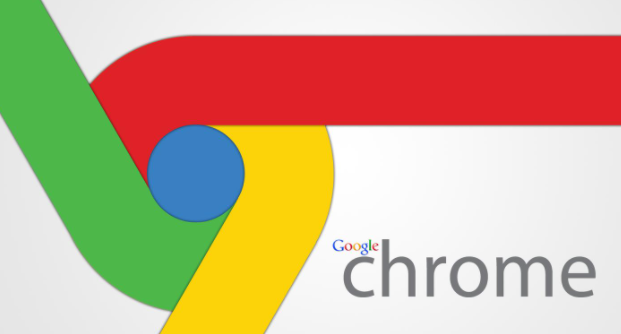
一、打开性能检测工具
当你需要使用谷歌浏览器的性能检测工具时,首先确保你的谷歌浏览器是最新版本。然后,按照以下步骤操作:
1. 在桌面上找到谷歌浏览器的图标,双击打开浏览器。
2. 点击右上角的菜单按钮,通常是一个由三条横线组成的图标。
3. 在弹出的菜单中,选择“更多工具”,接着点击“开发者工具”。
4. 此时,会弹出一个包含多个选项卡的开发者工具窗口。在这个窗口中,找到并点击“性能”选项卡,即可进入性能检测界面。
二、熟悉性能检测界面
进入性能检测界面后,你会看到一些主要的区域和功能按钮:
- 记录面板:这是你查看性能数据的主要区域。它会显示各个时间点的性能指标,如帧率、CPU 使用率、内存占用等。通过观察这些数据的变化曲线,你可以直观地了解浏览器在不同时间段的性能表现。
- 录制按钮:位于界面的显眼位置,用于开始和停止性能数据的录制。在录制过程中,浏览器会实时收集各种性能相关的信息,以便后续分析。
- 筛选器:允许你根据不同的条件对性能数据进行筛选。例如,你可以选择只查看特定类型的资源加载情况,或者过滤掉一些无关紧要的数据,以便更专注于关键性能指标的分析。
三、进行性能检测
接下来,就是实际进行性能检测的操作步骤:
1. 在打开你想要检测性能的网页之前,先点击性能检测界面中的“清除”按钮,以确保之前的缓存数据不会对本次检测产生影响。
2. 然后,点击“录制”按钮开始录制性能数据。此时,你可以像平常一样浏览网页,进行各种操作,如点击、滚动、输入等。
3. 当你完成一系列操作后,再次点击“录制”按钮停止录制。浏览器会自动收集并整理这段时间内的性能数据,并在记录面板中显示出来。
四、分析性能数据
性能数据录制完成后,就可以对其进行详细分析了:
- 查看帧率:帧率是衡量页面流畅度的重要指标。一般来说,较高的帧率表示页面更加流畅。如果帧率过低,可能会导致页面出现卡顿现象。在性能检测界面中,你可以查看帧率的变化曲线,找出帧率较低的时间段,并分析其原因。可能的原因包括复杂的动画效果、大量的图片或视频加载等。
- 关注 CPU 使用率:CPU 使用率反映了浏览器在处理页面时的计算资源占用情况。过高的 CPU 使用率可能会影响系统的整体性能。通过观察 CPU 使用率的变化曲线,你可以确定哪些操作或页面元素导致了 CPU 的高负载。例如,某些 JavaScript 脚本的执行可能会消耗大量的 CPU 资源。
- 检查内存占用:内存占用也是一个重要的性能指标。如果浏览器占用过多的内存,可能会导致系统变慢甚至崩溃。在性能检测界面中,你可以查看内存占用的变化情况,并找出内存占用较高的时间段和相关操作。例如,加载大量的图像或文件可能会导致内存占用急剧增加。
五、优化性能建议
根据对性能数据的分析结果,你可以采取一些措施来优化网页或浏览器的性能:
- 优化图片和资源加载:如果发现图片或其他资源的加载时间过长,可以考虑优化图片的格式和大小,或者使用懒加载技术,延迟加载页面中暂时不需要的图片和资源。
- 简化 JavaScript 脚本:复杂的 JavaScript 脚本可能会导致 CPU 使用率过高和页面卡顿。可以对 JavaScript 代码进行优化,减少不必要的计算和操作,提高脚本的执行效率。
- 清理缓存和历史记录:定期清理浏览器的缓存和历史记录可以释放磁盘空间,提高浏览器的运行速度。你可以在浏览器的设置中找到相应的选项进行清理。
总之,谷歌浏览器的性能检测工具是一个非常有用的工具,可以帮助你深入了解浏览器的性能状况,并提供优化建议。通过掌握上述使用方法和技巧,你可以更好地利用这个工具,提升网页的性能和用户体验。希望本文对你有所帮助,让你在使用谷歌浏览器时能够更加得心应手。

如何解决Chrome浏览器的崩溃问题
有很多用户不知道该如何解决Chrome浏览器的崩溃问题?于是,本文为大家准备了详细的解决方法。
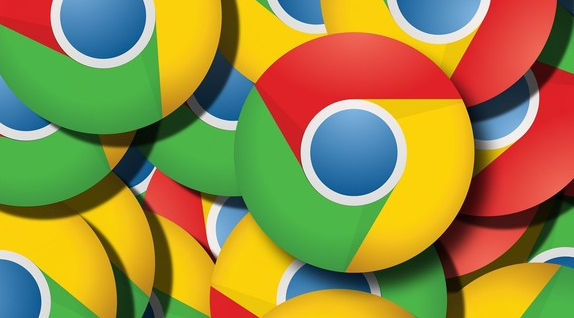
Chrome浏览器如何管理并禁用不安全的Web API
学会如何管理并禁用不安全的Web API,提升网页的安全性和防止潜在的漏洞。
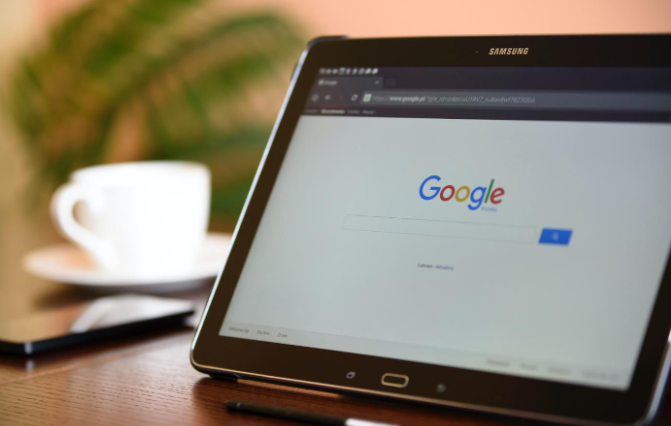
如何查看并管理Chrome浏览器中的网络安全设置
了解如何在Chrome浏览器中查看和管理网络安全设置,提升隐私保护级别,避免恶意网站攻击,确保安全的上网体验。
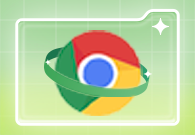
谷歌浏览器能否支持Flash
本文将为大家解答一下谷歌浏览器能否支持Flash,有需要的用户可以来启动相关权限。
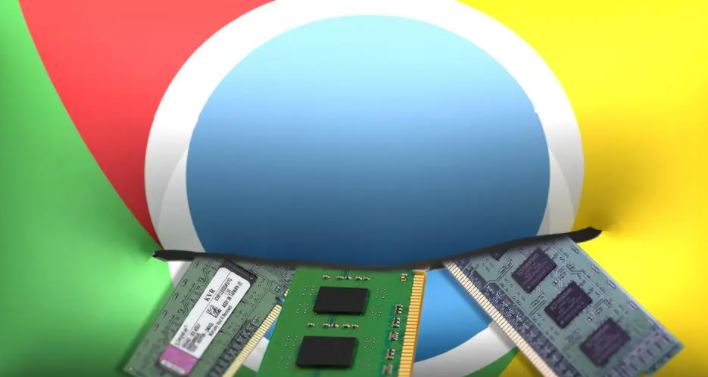
谷歌浏览器如何通过更新解决网络延迟问题
谷歌浏览器通过网络协议优化和缓存管理,减少网页延迟,提高访问速度,让用户享受更流畅的网络体验。

Chrome浏览器如何将开发者工具设置为中文
Chrome浏览器如何将开发者工具设置为中文?本篇文章就给大家带来Chrome浏览器开发者工具中文设置教程,大家不要错过了。

谷歌浏览器版本详细信息怎么查看
想要查看谷歌浏览器详细的版本信息,我们可以在地址栏输入chrome: version按回车键进行查看。

如何将 Manjaro Linux 上的 Chrome 更新到最新版本?
在这个现代计算时代,网络浏览器在计算机用户的生活中扮演着至关重要的角色。这些工具充当用户和互联网之间的媒介。

如何在Debian上安装Chrome浏览器
如何在Debian上安装Chrome浏览器?Debian将 Firefox 作为默认的网页浏览器。但这并不意味着你不能在其中安装其他网页浏览器。

如何将 Chrome 更新至 v96.0.4664.110以修复关键安全问题?
黑客一直在寻找利用漏洞的方法,尤其是在浏览器方面。由于谷歌浏览器在全球拥有数十亿用户,难怪该应用程序的主动安全问题对于解决至关重要。

如何在小米 11 安装chrome浏览器
如何在小米 11 安装chrome浏览器?谷歌浏览器 Google Chrome完全免费,跨平台支持 Windows、Mac 和 Linux 桌面系统,同时也有 iOS、Android 的手机版 平板版,你几乎可以在任何智能设备上使用到它。

谷歌浏览器怎么开启全局模式
谷歌浏览器怎么开启全局模式?接下来就让小编给大家带来启用谷歌浏览器的全局模式详细步骤,有需要的朋友赶紧来看看了解一下吧。

Chrome 如何查看修改Cookie_谷歌浏览器修改Cookie方法
谷歌浏览器该怎么样修改和编辑cookie呢,快来学学吧

如何在谷歌Chrome中预览链接
之前,我们已经解释了如何使用iPhone中的默认链接预览功能。遗憾的是,链接预览在谷歌Chrome这样的桌面浏览器中用得不多。如果你在谷歌浏览器中错过了预览链接,那么这里是你可以启用的方法。

Google 如何进行代码审查?
代码审查,有时称为代码质量保证,是在您编写代码后让其他人检查您的代码的做法。

谷歌浏览器图片不显示怎么办?图片不显示解决办法
本网站提供谷歌官网正版谷歌浏览器【google chrome】下载安装包,软件经过安全检测,无捆绑,无广告,操作简单方便。

使用Chrome书签的11个秘密!
Chrome书签可以让你轻松标记出你想重新访问的页面。但是,部分是因为给一个页面添加书签太容易了,书签可能会有点失控。有时很难找到你想要的书签。即使你已经掌握了基本知识,还有很多大多数人不知道的书签功能。

谷歌浏览器插件怎么安装
你有没有想要知道的谷歌浏览器使用技巧呢呢,你知道谷歌浏览器要怎么给谷歌浏览器安装插件吗?来了解谷歌浏览器安装插件的具体步骤,大家可以学习一下。





